Как подключить микрофон trust gaming к компьютеру
Обновлено: 07.07.2024
Всем привет. Сегодня я хочу рассказать о микрофоне для стрим трансляций Trust GXT 232 Mantis Streaming, по крайней мере так его позиционирует производитель. Конечно же данное устройство предназначено не только для стрима, просто производитель таким образом хочет подчеркнуть значимость данного устройства и тем самым привлечь целевую аудиторию.
Основные технические характеристики
- Частотная характеристика: 50 — 16000 гЦ
- Длинна кабеля: 150 см
- Тип подключения: USB-A
- Тип соединения: проводной
- Микрофон типа сенсора: конденсатор
- Тип стенда: built-in tripod
- Echo cancellation: Да
- Noise reduction: Да
- Совместимые программные платформы: Windows 10, Windows 7, Windows 8
- Общий вес: 120 гр
- Общий размер: 150x50x35мм
Упаковка и комплект поставки
Поставляется микрофон в весьма яркой упаковке, выполненной в фирменной цветовой гамме из мягкого картона. На лицевой поверхности находится изображение микрофона в сборе, наименование модели, логотип компании и минимальная информация о внешних особенностях устройства.

На тыльной стороне также находится изображение устройства, информация об основных особенностях микрофона и краткие технические характеристики.

Внутри коробки расположен прозрачный пластиковый блистер, внутри которого находится микрофон. Также в коробке расположена небольшая картонная коробка белого цвета, внутри которой находятся запасная резинка-кольцо, поп-фильтр, стойка для микрофона и скоба, для крепления поп-фильтра. Также в комплект поставки входит игровая наклейка.

Комплект поставки достаточно простой, однако, в нем есть все, для начала работы сразу после сборки устройства. В установке драйверов для микрофона нет необходимости.
Дизайн
Trust GXT 232 Mantis Streaming представляет из себя устройство состоящее из трех отдельных частей. Первое – сам микрофон с достаточно длинным проводом в матерчатой оплетке и коннектором USB.

Стойка для микрофона, с амортизационной подвеской (две пары резинок, натянутых в специальных отверстиях), чуть выше которых находятся фиксаторы для направляющей поп-фильтра


Сама стойка наклонная, при желании микрофон можно наклонить вверх или вниз.


Раздвижные ножки имеют прорезиненное основание, что позволяет им достаточно устойчиво стоять на ровной поверхности и не скользить.


Сборка устройства не вызывает никаких сложностей. Установка микрофона осуществляется в амортизационную подвеску, которая, в свою очередь устанавливается в подставку, оснащенную тремя прорезиненными ножками.


В верхней части расположены две направляющие с винтами, в которые вставляется проволока, на которую затем крепится поп-фильтр.


На этом сборка устройства завершена и сразу можно приступать к работе. Установки и настройки драйверов для конденсаторного микрофона Trust GXT 232 Mantis Streaming с USB портом не требуется.
В целом Trust GXT 232 Mantis Streaming представляет из себя полностью подготовленное к работе устройство, которое не требует дополнительных трат на аксессуары.

В работе
Прежде чем приступить к описательной части следует вспомнить, что существует два основных типа микрофонов: динамический и конденсаторный.
Динамические микрофоны просты и надежны, что весьма важно, однако простота конструкции накладывает отпечаток на частотные характеристики и качество записи. Эти микрофоны весьма узко направлены, так как не способны передать нюансов голоса, и как следствие они редко используются для звукозаписи, их основное применение в сфере развлечений (концерты, караоке, работа на улице и всевозможные конференции).
В основе конденсаторных микрофонов по сути лежит конденсатор с большой диафрагмой (LCD) и малой диафрагмой (SDC) который представляет из себя две пластины, одна из которых не подвижна, а вторая движется под воздействием звуковых волн изменяя емкость конденсатора. Микрофоны данного типа максимально качественно передают все нюансы голоса при записи.
Несмотря на то, что Trust GXT 232 Mantis Streaming является конденсаторным микрофоном, все же его необходимо отнести несколько к другому классу. Подключение микрофона осуществляется по USB, по факту это обычный конденсаторный микрофон со встроенной звуковой платой. Качество интегрированной звуковой платы неплохое, ярким подтверждением чему является активное использование подобных микрофонов блогерами и стримерами.
Обязательным атрибутом конденсаторных микрофонов является поп-фильтр, который призван защищать микрофон от взрывных согласных «П-Б», «Т-Д», «С-З».
Пожалуй, микрофон, является одним из наиболее сложных устройств в плане описательной части. Достаточно тяжело рассказать о том, на сколько хорошо/плохо звучит голос, записанный с помощью конкретного гаджета. Гораздо проще подготовить несколько небольших сэмплов, которые наглядно могут продемонстрировать качество записи испытуемого устройства.
Достоинства
- Отсутствие необходимости в дополнительном оборудовании;
- Комплект поставки включает поп-фильтр;
- Качество сборки;
- Дизайн;
- Адекватная стоимость;
- Качество записи.
Недостатки
Заключение
Trust GXT 232 Mantis Streaming является универсальным устройством, которое вовсе не зациклено на стрим-трансляциях. Модель Trust GXT 232 Mantis Streaming отлично зарекомендовала себя в повседневной жизни, микрофон отлично справляется как с проведением потоковых трансляций, так с подготовкой звуковых дорожек при видеомонтаже. Никаких нареканий к качеству записи не возникает.
Данный микрофон позволит не задумываться о качестве звучания, помехах и внешнем шуме. Записанные вами интервью стрим и вокал будут однозначно на высоком уровне.
Обычно микрофон не требует, какой то специальной настройки и работает сразу после подключения. Однако в некоторых ситуациях настройка микрофона все-таки необходима, например, если микрофон работает слишком тихо или слишком фонит. В данном материале мы расскажем о том, как настроить микрофон на компьютере операционной системой Windows 7, 8 или 10.
Как настроить микрофон на компьютере
После подключения микрофона можно приступать к его настройке. Для этого нажмите правой кнопкой мышки по иконке динамика в правом нижнем углу экрана и в появившемся меню выберите пункт «Записывающие устройства».


В результате перед вами должно открыть окно звук на вкладке «Запись». На этой вкладке будет отображаться ваш микрофон. Для того чтобы проверить как он работает просто скачите что-то в него. Если микрофон работает, то справа от него появится зеленные полоски, сигнализирующие о полученном от микрофона сигнале. Если же микрофон не работает, то полоски останутся серыми.

Также здесь можно отключить микрофон на программном уровне, не отключая микрофон от компьютера физически. Для этого нужно кликнуть по микрофону правой кнопкой мышки и в открывшемся окне выбрать пункт «Отключить». Включается микрофон точно таким же способом.

Для того чтобы начать настройку микрофона выделите его в списке и нажмите на кнопку «Свойства». Также вы можете кликнуть по нему правой кнопкой мышки и в появившемся меню выбрать пункт «Свойства».

После перехода к свойствам микрофона на экране должно появиться новое окно. В этом окне доступно несколько вкладок с настройками микрофона. Мы рассмотрим все доступные здесь настройки по порядку. На первой вкладке, которая называется «Общие», можно переименовать микрофона, назначить ему другую иконку, открыть окно с настройками драйвера звуковой карты или отключить микрофон.

Следующая вкладка называется «Прослушать». Здесь можно настроить перенаправление звука с микрофона на динамики. Для этого достаточно включить функцию «Прослушивать с данного устройства». Также здесь можно настроить поведение данной функции при работе от аккумулятора, что будет полезно, только если у вас ноутбук.


Следующая вкладка называется «Enchancements» или «Улучшения». Настройки, которые здесь доступны, зависят от модели звуковой карты и ее драйвера. Например, на моем компьютере здесь доступна только одна настройка «Отключить все улучшения».

Но, обычно на вкладке «Улучшения» доступны настройки микрофона, которые отвечают за звуковые эффекты и подавление шумов.

Ну а на последней вкладке, которая называется «Дополнительно», можно настроить разрядность и частоту дискредитации микрофона. Кроме этого здесь можно настроить монопольный режим микрофона

Также на вкладке «Дополнительно» есть кнопка «По умолчанию», которая возвращает все настройки на этой вкладке к стандартным.
Как настроить микрофон через драйвер звуковой карты
Также вы можете настроить микрофон через драйвер звуковой карты. Но, настройки, которые здесь доступны, почти полностью дублируют рассмотренные выше стандартные настройки Windows.
Для того чтобы открыть настройки драйвера звуковой карты перейдите в «Панель управления» и откройте раздел «Оборудование и звук». Здесь должен быть доступен модуль для управления звуковой картой. На скриншоте внизу это «VIA HD Audio Desk», но на вашем компьютере данный модуль может называться иначе.

После открытия данного модуля переходим в раздел «Микрофон» и видим те же настройки, которые мы рассматривали ранее. Это «Громкость микрофона» и «Усиление микрофона».

Если перейти на вторую вкладку настроек микрофона, то здесь можно изменить «Частоту дискредитации» и «Битовое разрешение».

При изменении настроек через драйвер звуковой карты, они изменяются и в настройках микрофона Windows.

Микрофон Trust Nepa ориентирован на начинающих стримеров или тех, кто привык разговаривать с друзьями с помощью микрофона. Доступная цена делает микрофон привлекательным для первой покупки. Его дизайн выгодно выделяет его среди обычных бюджетных микрофонов.
Характеристики
- Тип микрофона: конденсаторный
- Чувствительность (дБ): 38 дБ
- Минимальная частота: 50 Гц
- Максимальная частота: 20000 Гц
- Сопротивление (импеданс), Ом: 2200
- Длина кабеля (м): 1.7 м
- Разъемы: jack 3.5 мм
- Вес микрофона: 165 г
Комплектация
Микрофон Nepa поставляется в стандартной для геймерской линейки Trust, черной упаковке с изображением микрофона.
На передней стороне:

Название модели микрофона Nepa
Надпись PC LAPTOP MICROPHONE, которая свидетельствует о том, что микрофон может быть использован в паре как с компьютерами, так и ноутбуками
Логотип TRUST и GXT
Фото микрофона, выделенное глянцевым покрытием, по центру коробки
В правом верхнем углу три иконки с информацией о том, что у микрофона гибкий кабель, длиной 1.7 метра, имеется кнопка отключения звука.
На тыльной стороне подробное описание преимуществ микрофона с дублированием на разных языках:

Игровой микрофон с подвижной стойкой, предназначенный для переговоров во время игры
На корпусе близко расположена кнопка отключения звука
Идеален для стримов Twitch, Youtube или обычных разговоров
Большая противоскользящая подставка
1.7 метровый кабель с подключением через audio jack 3.5mm
На боковых гранях нет дополнительной информации, присутствует только название модели и фото микрофона, выделенное глянцем.


Внутри коробки встречает специальное отделение с микрофоном, что гарантирует его сохранность при транспортировке.

Помимо микрофона в комплект входит инструкция и наклейка с логотипом GXT.

Внешний вид
Внешний вид корпуса напоминает скорпиона или инопланетный корабль. По центру имеется прорезь через которую видно вставку из красного пластика с физической кнопкой для включения и отключения микрофона.

По бокам на каждой из клешней нашего скорпиона имеется название компании TRUST GAMING.

Вес микрофона всего 165 грамм - его легко можно свернуть, благодаря гибкой подставке, и взять с собой в дорогу. Тем более при подключении через интерфейс 3.5 не требуется установки дополнительных драйверов или дополнительной настройки, что делает микрофон универсальным для соединения с любыми устройствами. Кабель микрофона тонкий и не имеет защиты. При частом перемещение микрофона именно он может стать главным виновником в помехах или выходе из строя микрофона.

Для удобного использования Trust Nepa, микрофон крепится к гибкой штанге. Кабель микрофона тонкий и не имеет защиты.

Подключение стандартное - вставляем во вход 3.5 со значком микрофона. Далее микрофон либо сам определится или диспетчер звука спросит к чему относится данный девайс - выбираем микрофон.
Качество звука
Перед записью звука или связи через микрофон, в первую очередь рекомендую произвести первоначальную настройку. Это поможет увеличить громкость звука и снизит посторонние шумы.

Для этого необходимо кликнуть внизу на иконку “звук” и выбрать звуковые устройства, далее - по клику - свойства микрофона меняем уровни и добавляем усиление микрофона на комфортный уровень звука. Далее заходим в пункт “улучшения” или “дополнительно” и ставим галочки на подавление шума и эха.
В полной тишине
В полной тишине почти нет искажений или посторонних шумов, которые можно оправдать шумом посторонних устройств.

При записи голоса
Микрофон постепенно приближался и удалялся при записи одной и той же фразы. Как видно из спектрограммы, в момент, когда уровень звука максимален, микрофон записывает звук с близкого расстояния и появляются шумы. Если записывать со стандартного расстояния, звук довольно тихий - для вменяемого звука необходимо добавить уровень звука в настройках, включить галочки с подавлением фонового шума.

Запись музыки
Данные спектрограмма показывают более равномерный сигнал записи, но большинства участков по уровням почти не имеют градаций.

Итоги по звуку
Перед использованием рекомендуется настройка, т.к. без настройки звук слышится тише, чем требуется для комфортного разговора. При записи звука микрофон работает несколько выборочно, обрезая часть частот. Из-за этого звук на выходе получается плоским, без лишнего объема. При записи голоса тоже есть некоторые “но” - при разговоре микрофон необходимо ставить на расстояние 15-20 сантиметров от рта. В противном случае, если поставить слишком близко, звук будет выдавать больше помех из-за слабого усиления. Но проявляется обратный эффект, если поставить слишком далеко - появляется некоторое бульканье.
Вывод

Микрофон оправдывает свою цену, в бюджетном сегменте сложно найти микрофон совсем без недостатков. Основные проблемы заключаются в объемности звучания и сухости речи. В остальном стиль корпуса понравится любителям игровых девайсов с его агрессивной формой скорпиона. Подвижная часть подставки надежная и удобно регулируется, принимая необходимую форму. Отдельным плюсом хочу выделить возможность отключить микрофон физической кнопкой. Главный минусом будет ненадежный кабель, с такой толщиной и защитой рекомендую поставить Trust Nepa на одно место и не трогать.
У компьютера есть множество функций, но его и без того широкий функционал можно расширить за счёт подключения новых устройств. Одним из самых важных устройств, которые к нему можно подключить, является микрофон. Микрофон нужен для общения с людьми, работы и записи аудиодорожек. Микрофон – довольно полезная вещь, но чтобы начать им пользоваться, его для начала необходимо подключить, протестировать и настроить. Если вы не знаете, как это сделать, то приведённые в статье инструкции помогут вам.

Подключение для Windows 10
Некоторые новички, которые раньше не пользовались микрофоном, могут испытать одну трудность с его подключением. Трудность заключается в том, что разъём для микрофона в системном блоке такой же, как и разъём для колонок и прочей аудио гарнитуры. Но, несмотря на одинаковую форму, функции у этих разъёмов совсем разные. Если подключить микрофон в разъём для колонок, а колонки в разъём для микрофона, то работать не будут ни колонки, ни микрофон.
Для правильного подключения микрофона к компьютеру проделайте следующие шаги:
Шаг 1. Найдите разъём для микрофона на задней стенке системного блока.
На заметку! Важно не перепутать его с разъёмом для колонок. Отличительной особенностью является цвет – разъем для микрофона имеет розовый цвет, в то время как зелёным цветом окрашен разъём для колонок и прочих устройств воспроизведения звука.

Иногда эти разъёмы могут быть на передней части системного блока (внизу, где обычно располагаются USB-порты), но это бывает не всегда.

Шаг 2. Вставьте штекер микрофона в розовый разъём. У более новых моделей компьютеров помимо цвета указан также логотип соответствующего устройства (в данном случае вы увидите логотип микрофона).


Шаг 3. Убедитесь, что подключение прошло успешно. Для этого найдите на панели задач значок звука и кликните по нему правой кнопкой мыши.

Шаг 4. Выберите меню «Записывающие устройства».

Шаг 5. Посмотрите список устройств и найдите в нём ваш микрофон. Если он там отображается, то вы его правильно подключили.

Альтернативный способ подключения (для ноутбука)
В некоторых ноутбуках нет специального розового разъёма для микрофона. В них присутствует только разъём для динамиков или наушников, который в системных блоках окрашен зелёным цветом. В качестве альтернативы такие ноутбуки предлагают встроенный микрофон, однако его качество довольно посредственное (для связи по Скайпу подойдёт, а вот для качественной звукозаписи – нет).
Если качество встроенного микрофона вас не устраивает, то вам нужен специальный переходник, который позволит подключить к вашему ноутбуку любой микрофон. Такие переходники бывают двух видов:
-
кабель-разветвитель, подключающийся непосредственно в разъём для аудио гарнитуры;


Купить такой разветвитель вы можете в любом магазине техники или заказать его в интернете. Он стоит недорого. Чтобы подключить микрофон к ноутбуку с помощью переходника, следуйте дальнейшей инструкции:
-
Подключите переходник в разъём для аудио гарнитуры (или в свободный USB-порт, если у вас переходник второго типа).

Подключение беспроводного микрофона
Беспроводной микрофон работает за счёт специального переходника, подключаемого к системному блоку. Этот переходник оснащён либо TRS-разъёмом, либо USB-разъёмом. Либо всеми сразу.

Для подключения беспроводного микрофона проделайте следующие шаги:
-
Если у вас разъём TRS, то вам сперва нужно подключить его в специальный переходник Jack 1/4. Такой переходник стоит очень дёшево и продаётся практически в каждом магазине техники.


Теперь, когда вы подключили микрофон, пришло время переходить к следующим этапам – тестированию и настройке.
Тестирование микрофона
Если вы не хотите узнать о плохом качестве передаваемого звука в последнюю очередь, когда вам об этом сообщит ваш собеседник, вам нужно заранее протестировать свой микрофон. Сделать это можно двумя методами – программным и системным.
Программный метод
Есть масса программ, с помощью которых можно проверить качество записи вашего микрофона. Подойдёт практически любая программа с возможностью звукозаписи. Но мы остановимся именно на Skype, потому что это наиболее популярная программа из числа подходящих для тестирования, и она установлена почти на каждом компьютере.
Для проверки микрофона через Скайп сделайте следующее:





Системный метод
Если у вас нет Скайпа, других программ для звукозаписи или доступа в интернет, чтобы скачать всё это, вы можете воспользоваться стандартной программой, которая по умолчанию установлена в любую версию Windows. Чтобы воспользоваться ею, следуйте инструкции ниже:




Настройка микрофона
Ваша операционная система предоставляет вам немало возможностей для настройки микрофона. Чтобы перейти к настройкам, делайте следующее:
-
Кликните правой клавишей мыши по значку звука, затем нажмите на «Записывающие устройства».


В меню свойств микрофона собраны все основные его настройки. Это меню разделено на несколько вкладок. Мы расскажем вам о перечне настроек, которые содержатся в каждой из них:
-
общие. Во вкладке «Общие» вы можете изменить иконку вашего микрофона, его значок, посмотреть сведения о драйверах, а также отключить его, если потребуется. Эта вкладка содержит в большей мере информативный характер, и информация, которая в ней содержится, может быть вам полезна, если у вас помимо обычного микрофона установлены виртуальные (вроде Screaming Bee Audio), которые вы часто путаете;




Важно! Когда вы изменяете настройки, нажимайте после этого в каждой вкладке кнопку «Применить», чтобы эти изменения вступили в силу!
Подключение и настройка микрофона – довольно лёгкий процесс, с которым без труда справится даже новичок. Однако эти знания иметь необходимо, ведь микрофон – вещь очень полезная.
Наверное любой из нас хотел бы пообщаться с друзьями через видеосвязь, либо спеть свою любимую песню через Караоке.
Но как это сделать без микрофона?
В данной статье мы разберемся как подключить микрофон к компьютеру в Windows 7,8 и 10.
Разъемы на звуковой карте
Как-правило, на звуковой плате, гнездо для подключения микрофона (также можно использовать для колонок) окрашено в розовый оттенок и на нем нарисован знак микрофона. Также может быть написано «Line In».

Разъем для подключения микрофона
Настройка микрофона в Windows

Вкладка звук в панели управления
Далее, нажимаем на надпись «Звук» и видим открывающееся окно с меню настроек звука.
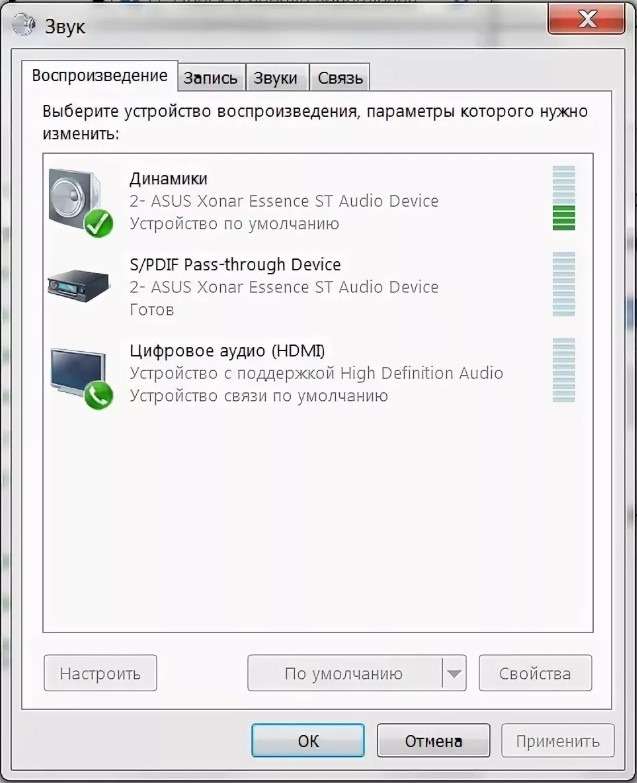
На этой вкладке можно настроить звук
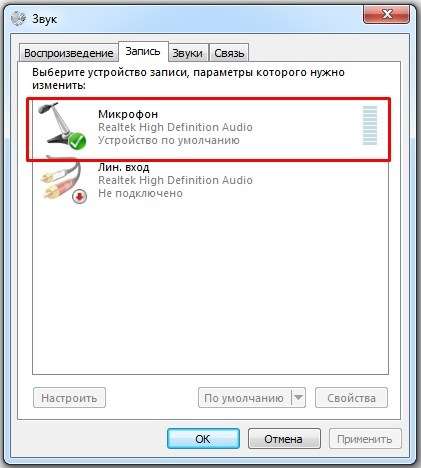
На этой вкладке можно выбрать и настроить микрофон
После нажатия, в следующем окне откроется «Свойства», где собственно и находятся настройки.
Настройка показателя громкости и уровня усиления микрофона
В параметре «Уровни настройки» вы можете выставить нужный показатель получаемого сигнала и установить показатель усиления методом передвижения системных ползунков.

Уровни настройки микрофона
Значения усиления в 20 дБ хватит для простого общения и неторопливого разговора. Если выставить большее значение, то будут увеличиваться шумы, по этой причине лучше не переусердствовать.
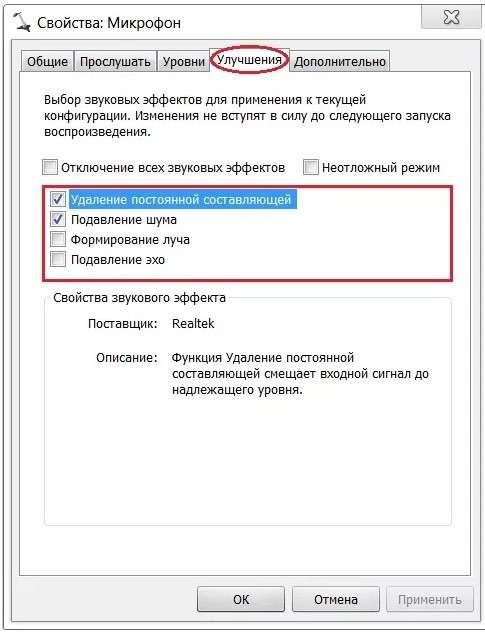
Вкладка улучшения в свойствах микрофона
Как можно протестировать работу микрофона?
Тут на помощь приходит вкладка «Прослушать».
Выставляем галочку «Прослушать с этого устройства» и жмем «Применить».

Вкладка прослушать в свойствах микрофона
Далее вы можете наслаждаться своим голосом на компьютере!
Стоит также отметить другую полезную опцию для своего микрофона, которая есть в окошке «Звук». Тут можно уменьшить показатель силы воспроизведения системных звуков при общении через микрофон.
На этом шаге настройка микрофона закончена. Надеемся, что ваш микрофон будет радовать вас своей надежной работой много лет.
Полезные сведения для установки и настройки микрофона
Как выглядят аудиовыходы в системном блоке на материнской плате
На картинке ниже показаны стандартные разъемы «Jack» (они характерны для персональных компьютеров со встроенными звуковыми платами).

Стандартные разъемы jack
Следующая картинка. Так называемые раздельные разъемы.

Раздельные разъемы для подключения наушников и микрофона
Данная система расположения может слегка изменяться, но это не играет большой роли. Основная черта раздельных звуковых выходов – возможность раздельного подключения наушников и микрофона.
Далее стоит рассмотреть установку разного системного оборудования.
Не работает микрофон в Windows 7
Что делать в таком случае?
Для начала стоило бы убедиться, что ваш микрофон в принципе исправен. Вы можете это сделать подсоединив устройство, к примеру, к другому персональному компьютеру или к ноутбуку.
Если уверены, что микрофон полностью исправен и находится в рабочем состоянии, то время двигаться дальше.
Как я уже писал выше, в задней панели системного блока обычно расположено три гнезда, которые выкрашены различными цветами: розовый (туда подключается микрофон), зеленый (для колонок) и синий.
Следует помнить, что на передней панели системного блока, места разъемов могут не быть отмеченными в разные цвета, в таком случае стоит обратить внимание на значки возле данных гнезд: эти иконки в виде микрофона у соответствующих гнезд.

Разъемы под микрофон и наушники на передней панели
Учитывайте, что имеется 2 вида разъемов: мини-штекер и ЮСБ. Эти разъемы могут быть подключены к любому системному блоку, поскольку большая часть современных компьютеров (а также ноутбуки и Chromebook) имеют эти гнезда.
Подключение через USB
Удобный и современный метод подключения, который поддерживается почти всеми материнскими платами.
Найдите на системном блоке доступный USB-порт и включите туда свое устройство.

Микрофон с USB-разъемом
Подключение штекерного микрофона
Некоторые приборы используют штекерный разъем, он похож на те, которые вы используете на сотовом телефоне. На компьютере гнездо стоит на задней части системного блока.

Подключение штекерного микрофона
Если микрофон не был найден автоматически?
Если система не сможет самостоятельно определять ваше устройство и поставить драйвера для его полноценной работы, возможно требуется скачать и загрузить драйвера из интернета.
Как понять, найден ли микрофон
Для этого, стоит войти в панель управления операционной системы Windows (вбейте в поиск «Панель управления»). В пункте « Настройка параметров» выберите пункт «Оборудование и звук». Далее нажмите «Звук» и откроются настройки звука.
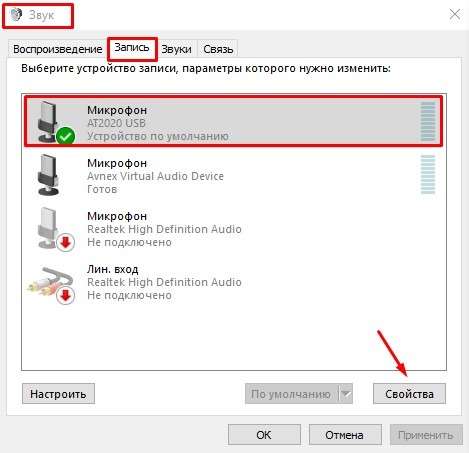
Вы можете найти и установить устройство в данном перечне, после чего нажать на «Свойства», чтобы поменять настройки (значение громкости для записи).
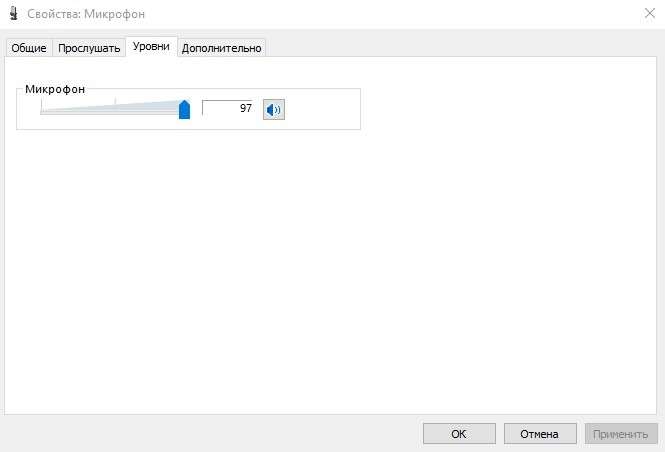
Уровень громкости для записи с микрофона
Ну а на сегодня все! Напишите пожалуйста в комментариях понравилась ли вам данная статья! И получилось ли у вас подключить и настроить микрофон?
Подпишись на нас ВКонтакте , FaceBook , Twitter , Telegram или смотри нас на YouTube
Читайте также:

